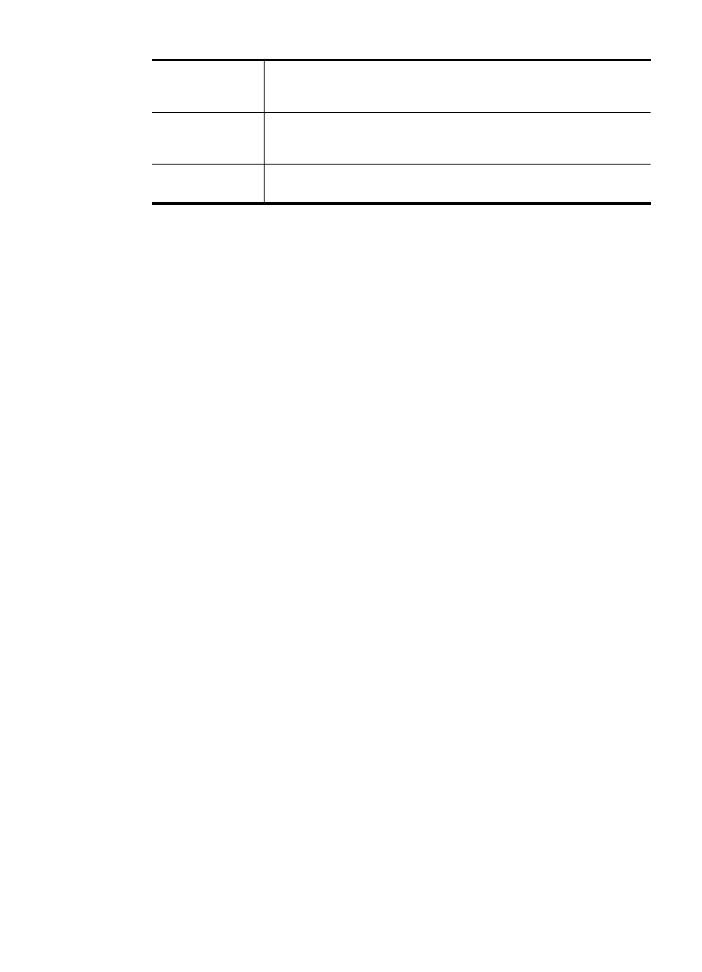
Pasfoto's afdrukken
U kunt uw eigen foto's ter grootte van een pasfoto afdrukken vanaf uw geheugenkaart
of opslagapparaat. Neem contact op met uw plaatselijke dienst voor paspoorten voor
vragen over richtlijnen of vereisten voor pasfoto's.
Pasfoto's afdrukken
1. Plaats een geheugenkaart in de juiste sleuf van het apparaat of sluit een
opslagapparaat aan op de USB-poort voorzijde.
Het Photosmart Express-menu wordt weergegeven. Standaard is Bekijken &
afdrukken gemarkeerd.
2. Druk op OK om Bekijken & afdrukken te selecteren.
Als u op OK drukt, verschijnen de meest recente foto's op het scherm.
3. Blader door de foto's op uw geheugenkaart of opslagapparaat door op de
pijlknoppen te drukken.
4. Wanneer de gewenste foto wordt weergegeven, drukt u op OK.
Het Afdrukken-menu wordt weergegeven.
5. Markeer Projecten met de pijlknoppen en druk vervolgens op OK.
Het Projecten-menu wordt weergegeven.
6. Markeer Pasfoto's met de pijlknoppen en druk vervolgens op OK.
7. Markeer het formaat dat u wilt afdrukken door op de pijlknoppen te drukken en
druk vervolgens op OK.
Als u op OK drukt, verschijnt de geselecteerde foto opnieuw.
8. (Optioneel) Afdrukinstellingen wijzigen of bijkomende foto's selecteren om af te
drukken.
Meer dan één kopie van een geselecteerde foto afdrukken
a. Druk op OK om het selectiemenu weer te geven.
b. Markeer Aantal kopieën met de pijlknoppen en druk vervolgens op OK.
c. Druk op de pijlknoppen om het aantal kopieën te verhogen of te verlagen en
druk vervolgens op OK.
Een geselecteerde foto bewerken voor het afdrukken
a. Druk op OK om het selectiemenu weer te geven.
b. Markeer Bewerken met de pijlknoppen en druk vervolgens op OK.
Foto's afdrukken vanaf het bedieningspaneel
69
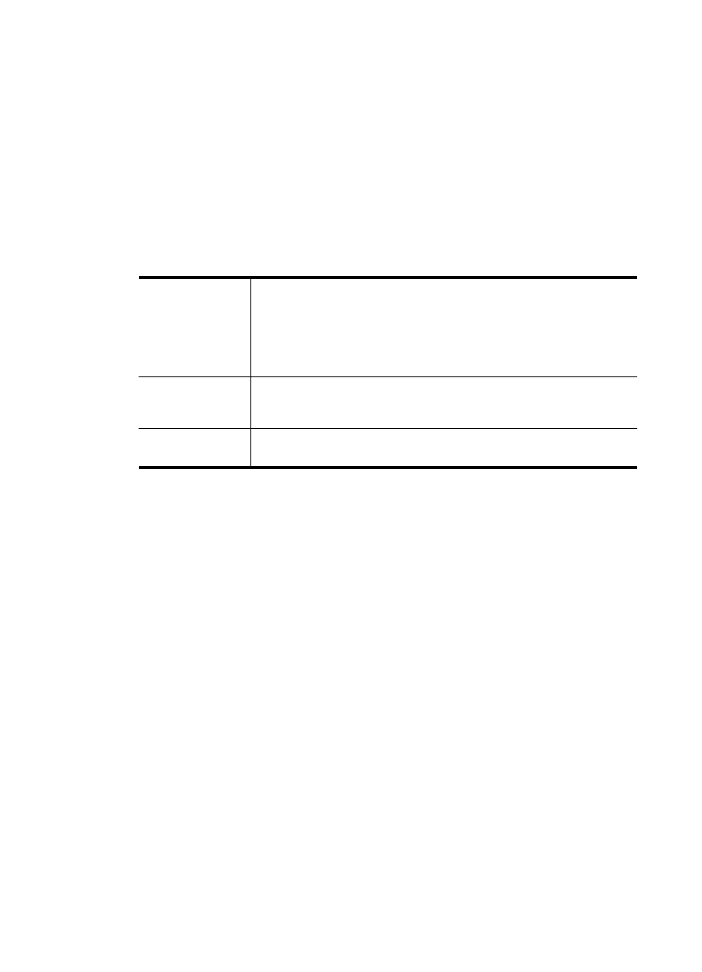
Bijkomende foto's selecteren om af te drukken
a. Blader door de foto's op uw geheugenkaart of opslagapparaat door op de
pijlknoppen te drukken.
b. Wanneer de gewenste foto wordt weergegeven, drukt u op OK.
c. Druk op OK om Selecteren om af te drukken te selecteren.
d. Herhaal deze stappen voor elke foto die u wilt afdrukken.
9. Als u klaar bent met het wijzigen van afdrukinstellingen en selecteren van foto's,
drukt u op OK om het selectiemenu weer te geven.
10. Markeer Selectie gereed met de pijlknoppen en druk vervolgens op OK.
Het scherm Overzicht afdrukken verschijnt.
11. Markeer een van de volgende opties met de pijlknoppen en druk vervolgens op OK.
Afdrukopties
Hiermee kunt u handmatig het soort papier bepalen waarop u wilt
afdrukken en of u een datum en tijd op uw foto wilt afdrukken.
Standaard is het Papiersoort ingesteld op Normaal en de instelling
Datumstempel is ingesteld op Off (Uitschakelen). Als u dat wilt,
kunt u deze standaardinstellingen wijzigen met de optie Nwe stand.
inst..
Voorbeeld
afdrukken (alleen
kleurenscherm)
Geeft een voorbeeld weer van hoe uw afgedrukte pagina eruit zal
zien. Hiermee kunt u uw instellingen controleren voordat u gaat
afdrukken en door potentiële fouten papier en inkt verspilt.
Nu afdrukken
Drukt uw foto's af op het door u geselecteerde formaat en met de
gewenste lay-out.